Java图形化界面编程介绍,
Java图形化界面编程介绍,
目录
- 1.内容概述
- 2.容器Container
- 2.1Window
- 2.2Panel
- 2.3ScrollPane
- 2.4Box
- 3.布局管理器
- 3.1FlowLayout
- 3.2BorderLayout
- 3.3GridLayout
- 3.4Cardlayout
- 4.AWT基本组件
- 5.事件处理
- 6.开发一个简单计算器
1.内容概述
先谈谈个人对图形化界面编程的认识,图形化界面编程可以直接的看到每一步操作带来的效果,相对于传统编程盯着黑框框学起来是非常非常有意思的。
再谈谈最后的效果,界面是由窗口和组件构成的。而组件在窗口内的排列并不是没有章法可言,依赖于布局管理器使组件以合适的位置以及合理的排布呈现。排布于窗口内的组件又可以通过事件监听器与用户进行交互…
2.容器Container
什么是容器?容器是特殊的组件。容器是用来装东西的,不仅可以存放组件,也可以用来存放容器,而存放的容器又可以存放容器或组件。听起来有点反复套娃,但学起来还是很容易的!
2.1Window
Window是可以独立存在的顶级窗口,其默认使用BorderLayout布局管理器。
frame.setLocation(500,300)方法用来设置窗口的位置,通常计算机的远点坐标在左上角。
frame.setSize(500,300)方法用来设置窗口的尺寸。
frame.setVisible(true)设置窗口是否可见。
运行效果(使用Frame来创建一个窗口):

注意此时的窗口不能通过单击右上角的’X’关闭窗口,只能手动结束程序,因为还没有加入事件监听机制。
代码:
import java.awt.*;
public class WindowDemo {
public static void main(String[] args) {
//创建一个窗口对象
Frame frame = new Frame("测试Window窗口");
//指定窗口的位置和大小
frame.setLocation(500,300);
frame.setSize(500,300);
//设置窗口可见
frame.setVisible(true);
}
}
2.2Panel
Panel是内嵌式容器,必须内嵌于其它容器中使用,不能独立存在。其默认使用FlowLayout布局管理器。
运行效果:

例如:将panel加入Frame中,FlowLayout排列的性质使Panel使用便于被使用。
通过Panel的add方法(p.add(new TextField("测试文本"));)向Panel中加入了一个TextField组件和一个Button组件。最后将Panel加入Frame中。
setBounds(100,100,500,300)方法可以一次性设置窗口的坐标以及尺寸。
代码:
import java.awt.*;
public class PanelDemo {
public static void main(String[] args) {
//1.创建一个Window对象,因为panel以及其它容器不能独立存在必须依附于Window
Frame frame = new Frame("这里演示panel");
//2.创建一个panel对象
Panel p = new Panel();
//3.创建一个文本框和按钮,并把它们放到Panel中
p.add(new TextField("测试文本"));
p.add(new Button("测试按钮"));
//4.把panel放入到Window中
frame.add(p);
//5.设置Window得位置及大小
frame.setBounds(100,100,500,300);
//6.设置Window可见
frame.setVisible(true);
}
}
2.3ScrollPane
Scrollpane是带滚动条的容器,不能独立存在,默认使用布BorderLayout局管理器。代码第7行ScrollPane构造方法中的参数ScrollPane.SCROLLBARS_ALWAYS可以使ScrollPane默认显示滚动条,因为当内容不多时,ScrollPane不会默认显示滚动条。
运行效果:

代码:
import java.awt.*;
public class ScrollPaneDemo {
public static void main(String[] args) {
Frame frame = new Frame("这是测试ScrollPane");
//创建一个ScrollPane
ScrollPane sp = new ScrollPane(ScrollPane.SCROLLBARS_ALWAYS);
//往ScrollPane中添加内容
sp.add(new TextField("测试文本"));
//将ScrollPane加入Frame
frame.add(sp);
frame.setBounds(100,100,500,300);
frame.setVisible(true);
}
}
2.4Box
Box容器,可以将容纳的组件或容器水平或垂直排列非常有利于模块化构建窗口框架。
frame.pack()pack()方法可根据窗口内组件的数量以及尺寸自动设置窗口的最佳大小。
使用Box.createHorizontalBox()方法创建一个水平Box容器,其存放内容只能水平排列。
使用Box.createVerticalBox()方法创建一个垂直Box容器,其存放内容只能垂直排列。
存放内容的间隔使用Box.createHorizontalGlue()或Box.createVerticalGlue()方法,注意此类间隔的大小会随着窗口拖动而改变。使用Box.createHorizontalStrut(width)(Box.createVerticalStrut(height))可以创建在水平(垂直)方向上尺寸不变的间隔。
运行效果:
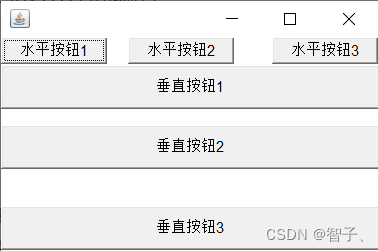
代码:
import javax.swing.*;
import java.awt.*;
public class BoxDemo {
public static void main(String[] args) {
Frame frame = new Frame();
//创建一个水平Box
Box hbox = Box.createHorizontalBox();
hbox.add(new Button("水平按钮1"));
hbox.add(Box.createHorizontalGlue());//尺寸不固定间隔
hbox.add(new Button("水平按钮2"));
hbox.add(Box.createHorizontalStrut(30));;//水平方向尺寸不变间隔
hbox.add(new Button("水平按钮3"));
//创建一个垂直Box
Box vbox = Box.createVerticalBox();
vbox.add(new Button("垂直按钮1"));
vbox.add(Box.createVerticalGlue());//尺寸不固定间隔
vbox.add(new Button("垂直按钮2"));
vbox.add(Box.createVerticalStrut(30));//垂直方向尺寸不变间隔
vbox.add(new Button("垂直按钮3"));
frame.add(hbox,BorderLayout.NORTH);
frame.add(vbox);
frame.pack();
frame.setVisible(true);
}
}
3.布局管理器
3.1FlowLayout
FlowLayout流式布局管理器,按从左往右从上往下的顺序添加内容。可以自定义间距以及排列方式。 setLayout();方法可以为指定容器设置布局管理器。
如:frame.setLayout(new FlowLayout(FlowLayout.CENTER,40,20));就是将frame的布局管理器(frame默认为BorderLayout)更改为FlowLayout。
构造方法中FlowLayout(FlowLayout.CENTER,40,20)第一个参数为指定排列方式,后两个参数为行间距以及列间距。FlowLayout.CENTER表示居中对齐;FlowLayout.LEFT表示左对齐;FlowLayout.RIGHT表示右对齐。
运行效果(使用流式布局管理器加入9个按钮):

代码:
import java.awt.*;
public class FlowLayoutDemo {
public static void main(String[] args) {
Frame frame = new Frame();
//1.通过setLayout
frame.setLayout(new FlowLayout(FlowLayout.CENTER,40,20));
for(int i=1;i<=9;i++){
frame.add(new Button(""+i));
}
frame.pack();
frame.setVisible(true);
}
}
3.2BorderLayout
边界布局管理器,Frame和ScrollPane默认使用BorderLayout布局管理器。BorderLayout将区域划分为中部(CENTER)、北部(NORTH)、南部(SOUTH)、西部(WEST)和东部(EAST)。注意每个区域只能容纳一个组件或容器,在同一区域多次放入组件会造成覆盖。但可以向区域中加入容器,比如向中部加入Panel,再向Panel中加入很多按钮或文本是可以的。
运行效果(区域分布):
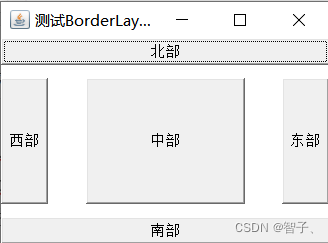
当某一区域不存在时,会由中部区域填充。
代码:
import java.awt.*;
public class BorderLayoutDemo {
public static void main(String[] args) {
Frame frame = new Frame("测试BorderLayout");
//1.通过setLayout
frame.setLayout(new BorderLayout(30,10));
frame.add(new Button("北部"),BorderLayout.NORTH);
frame.add(new Button("南部"),BorderLayout.SOUTH);
frame.add(new Button("东部"),BorderLayout.EAST);
frame.add(new Button("西部"),BorderLayout.WEST);
frame.add(new Button("中部"));//不添加区域指定,默认中部
frame.pack();
frame.setVisible(true);
}
}
尝试向中部区域加入装有9个按钮的Panel。
运行效果:
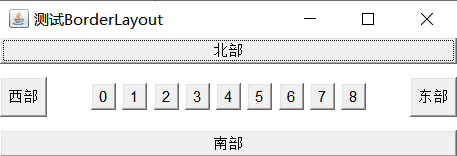
代码:
package Awt;
import java.awt.*;
public class BorderLayoutDemo {
public static void main(String[] args) {
Frame frame = new Frame("测试BorderLayout");
//1.通过setLayout
frame.setLayout(new BorderLayout(30,10));
frame.add(new Button("北部"),BorderLayout.NORTH);
frame.add(new Button("南部"),BorderLayout.SOUTH);
frame.add(new Button("东部"),BorderLayout.EAST);
frame.add(new Button("西部"),BorderLayout.WEST);
Panel panel = new Panel();
for(int i=0;i<9;i++){
panel.add(new Button(i+""));
}
frame.add(panel);
frame.pack();
frame.setVisible(true);
}
}
3.3GridLayout
GridLayout网式布局管理器,可以将区域划分为r*c个小区域,GridLayout构造方法GridLayout(rows,cols,hgap,vgap)四个参数分别指定了要划分的行、列、水平间距和垂直间距。
在Frame的北部区域放置一个文本框,中部区域存放一个指定布局管理器为网式布局管理器的Panel,并加入按钮组件,会发生什么?
运行效果:
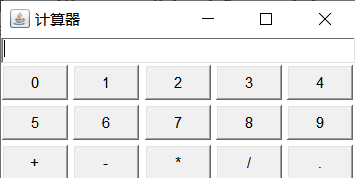
注意:此时的窗口还未加入事件监听,计算器还不能使用。但也快了。
代码:
import java.awt.*;
public class GridLayOutDemo {
public static void main(String[] args) {
Frame frame = new Frame("计算器");
frame.add(new TextField(30),BorderLayout.NORTH);
Panel p = new Panel();
p.setLayout(new GridLayout(3,5,4,4));
for (int i = 0; i < 10; i++) {
p.add(new Button(i+""));
}
String s = "+-*/.";
for(int i=0;i<5;i++){
p.add(new Button(s.charAt(i)+""));
}
frame.add(p);
frame.pack();
frame.setVisible(true);
}
}
3.4Cardlayout
CardLayout卡片式布局管理器,相当于一叠扑克牌,叠放式分布。
初识事件监听机制,对按钮注册监听,可以达到点击按钮有对应响应的效果。简单了解事件监听后续有详细讲解,其中代码27行e.getActionCommand()得到的信息就是按钮上的字符。
运行效果:
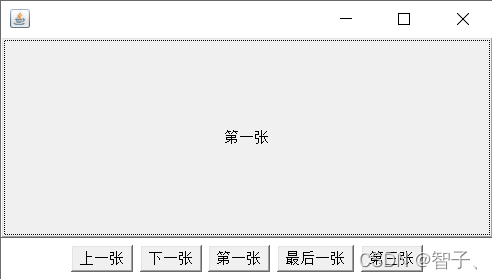
代码:
import java.awt.*;
import java.awt.event.ActionEvent;
import java.awt.event.ActionListener;
public class CardLayoutDemo {
public static void main(String[] args) {
Frame frame = new Frame();
Panel p = new Panel();
CardLayout cardLayout = new CardLayout();
p.setLayout(cardLayout);
String[] names = {"第一张","第二张","第三张","第四张","第五张"};
for(int i=0;i<5;i++){
p.add(names[i],new Button(names[i]));
}
frame.add(p);
String[] operat = {"上一张","下一张","第一张","最后一张","第三张"};
Panel p2 = new Panel();
Button b1 = new Button(operat[0]);
Button b2 = new Button(operat[1]);
Button b3 = new Button(operat[2]);
Button b4 = new Button(operat[3]);
Button b5 = new Button(operat[4]);
ActionListener listener = new ActionListener(){
@Override
public void actionPerformed(ActionEvent e){
String actionCommand = e.getActionCommand();
switch(actionCommand){
case "上一张":
cardLayout.previous(p);
break;
case "下一张":
cardLayout.next(p);
break;
case "第一张":
cardLayout.first(p);
break;
case "最后一张":
cardLayout.last(p);
break;
case "第三张":
cardLayout.show(p,"第三张");
break;
}
}
};
b1.addActionListener(listener);
b2.addActionListener(listener);
b3.addActionListener(listener);
b4.addActionListener(listener);
b5.addActionListener(listener);
p2.add(b1);
p2.add(b2);
p2.add(b3);
p2.add(b4);
p2.add(b5);
frame.add(p2,BorderLayout.SOUTH);
frame.pack();
frame.setVisible(true);
}
}
4.AWT基本组件
Button:按钮组件,可以单击并作出响应。TextField:单行文本框。可以用set()和get()方法设置和获取文本内容。TextArea:多行文本域。Choice:下拉选择框。Checkbox复选框组件,也可以单独使用作为单选框组件。CheckboxGroup:将多个Checkbox组装为一组,每组中只有一个选项可以被选中。List:列表框组件可以添加多项条目。
运行效果:
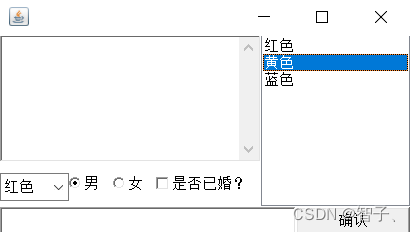
代码:
import javax.swing.*;
import java.awt.*;
public class BasicComponentDemo {
Frame frame = new Frame();
//文本框
TextArea ta = new TextArea(5,20);
//下拉选择框
Choice colorChooser = new Choice();
//复选框
CheckboxGroup cbg = new CheckboxGroup();
Checkbox male = new Checkbox("男",cbg,true);
Checkbox famale = new Checkbox("女",cbg,false);
Checkbox isMarred = new Checkbox("是否已婚?");
//单行文本框
TextField tf = new TextField(20);
//按钮
Button ok = new Button("确认");
//列表框
List colorList = new List(6,true);
public void init(){
Box bBox = Box.createHorizontalBox();
//底部
bBox.add(tf);
bBox.add(ok);
frame.add(bBox,BorderLayout.SOUTH);
//topLeft
colorChooser.add("红色");
colorChooser.add("蓝色");
colorChooser.add("黄色");
Box cBox = Box.createHorizontalBox();
cBox.add(colorChooser);
cBox.add(male);
cBox.add(famale);
cBox.add(isMarred);
Box topLeft = Box.createVerticalBox();
topLeft.add(ta);
topLeft.add(cBox);
Box top = Box.createHorizontalBox();
top.add(topLeft);
//topRight
colorList.add("红色");
colorList.add("黄色");
colorList.add("蓝色");
top.add(colorList);
//组装
frame.add(top);
frame.pack();
frame.setVisible(true);
}
public static void main(String[] args) {
new BasicComponentDemo().init();
}
}
5.事件处理
当组件上发生某些操作时会自动触发一段代码的执行。
一个事件的发生是由事件源产生事件,事件监听器捕获事件最后做出相应的响应(自动执行一段代码)。将事件监听器加入到事件源上的过程称为注册监听。
例如:当按钮为事件源,添加myListener监听器注册监听,事件发生时会自动向单行文本框中添加“Hello world!”。
执行效果:
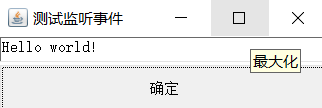
代码:
import java.awt.*;
import java.awt.event.ActionEvent;
import java.awt.event.ActionListener;
public class Hello {
Frame frame = new Frame("测试监听事件");
//事件源
Button b = new Button("确定");
TextField tf = new TextField(30);
public void init(){
//监听器
MyListener myListener = new MyListener();
//注册监听
//匿名内部类 事件监听器只与一个事件有关
b.addActionListener(new ActionListener() {
@Override
public void actionPerformed(ActionEvent e) {
tf.setText("Hello world!");
}
});
frame.add(tf,BorderLayout.NORTH);
frame.add(b);
frame.pack();
frame.setVisible(true);
}
//内部类 共同一类事件使用
private class MyListener implements ActionListener {
@Override
public void actionPerformed(ActionEvent e) {
tf.setText("Hello world!");
}
}
public static void main(String[] args) {
new Hello().init();
}
}
常见的事件监听器:
ComponentEvent:组件事件,当组件尺寸、位置、显示/隐藏状态发生改变时触发事件。ContainerEvent:容器事件,当容器里添加删除组件时触发该事件。WindonEvent:窗口事件,当窗口状态改变时触发该事件。FoucusEvent:焦点事件,当组件得到焦点或失去焦点时触发该事件。KeyEvent:键盘事件,当按、松开下键盘时触发该事件。MouseEvent:鼠标事件,当单击、松开或移动鼠标时触发该事件。
利用窗口事件写一个可以点击’X’关闭的窗口。
代码:
import java.awt.*;
import java.awt.event.WindowAdapter;
import java.awt.event.WindowEvent;
public class WindowDemo {
public static void main(String[] args) {
//创建一个窗口对象
Frame frame = new Frame("测试Window窗口");
//指定窗口的位置和大小
frame.setLocation(500,300);
frame.setSize(500,300);
frame.addWindowListener(new WindowAdapter() {
@Override
public void windowClosing(WindowEvent e) {
System.exit(0);
}
});
//设置窗口可见
frame.setVisible(true);
}
}
常见监听器测试:
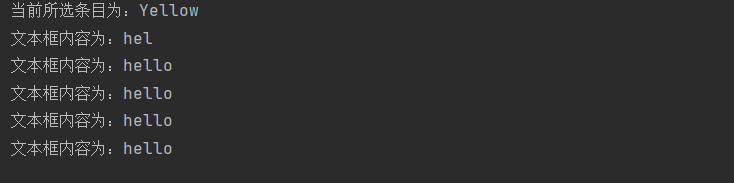
代码:
import java.awt.*;
import java.awt.event.*;
public class ListenerDemo {
public static void main(String[] args) {
Frame frame = new Frame();
Choice nameChooser = new Choice();
nameChooser.add("Red");
nameChooser.add("Yellow");
nameChooser.add("Blue");
//下拉选择框添加ItemListener 监听条目变化
nameChooser.addItemListener(new ItemListener() {
@Override
public void itemStateChanged(ItemEvent e) {
Object item = e.getItem();
System.out.println("当前所选条目为:"+item);
}
});
TextField tf = new TextField(30);
tf.addTextListener(new TextListener() {
@Override
public void textValueChanged(TextEvent e) {
String s = tf.getText();
System.out.println("文本框内容为:"+s);
}
});
frame.add(nameChooser,BorderLayout.WEST);
frame.add(tf);
frame.addWindowListener(new WindowAdapter() {
@Override
public void windowClosing(WindowEvent e) {
System.exit(0);
}
});
frame.pack();
frame.setVisible(true);
}
}
6.开发一个简单计算器
FrameNORTH区域放置TextField组件,将指定为4行5列GridLayout布局管理器的Panel放置于Frame中部区域,其中填充操作符和操作数按钮。
按钮触发事件源,对按钮添加ActionListener注册监听。自定义NumListener(操作数监听类)、OperatListener(操作符监听类)、EqualListener(’=‘符监听类)和匿名内部类(如b[11]’-'符监听类)分情况对按钮事件进行监听并响应。
注意:整数、浮点、负数以及连续运算均可以。
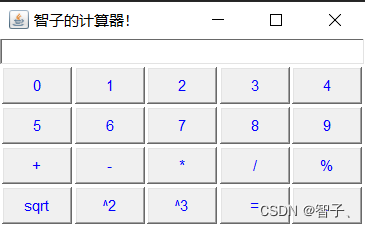
代码:
import java.awt.*;
import java.awt.event.ActionEvent;
import java.awt.event.ActionListener;
import java.awt.event.WindowAdapter;
import java.awt.event.WindowEvent;
import static java.awt.Color.blue;
public class Calculation {
//操作数
double x,y;
String op;
boolean flag;
Frame frame = new Frame("智子的计算器!");
TextField tf = new TextField(30);
Button[] b = new Button[20];
public void init(){
//北部区域放置文本框
frame.add(tf,BorderLayout.NORTH);
Panel panel = new Panel();
panel.setLayout(new GridLayout(4,5,2,2));
//设置按钮
String s = "+-*/%";
for(int i=0;i<10;i++) {//运算数
b[i] = new Button(i + "");
b[i].setForeground(blue);
}
for(int i=0;i<5;i++) {//运算符
b[i+10]=new Button(s.charAt(i)+"");
b[i+10].setForeground(blue);
}
String[] t = {"sqrt","^2","^3","=","."};
for(int i=0;i<5;i++){
b[i+15]=new Button(t[i]);
b[i+15].setForeground(blue);
}
//按钮注册监听
for (int i = 0; i < 10; i++) {//操作数注册监听
b[i].addActionListener(new NumListener());
}
for (int i = 10; i < 18; i++) {//操作符注册监听
if(i==11) continue;
b[i].addActionListener(new OperatListener());
}
b[11].addActionListener(new ActionListener() {
@Override
public void actionPerformed(ActionEvent e) {
if(!flag){
tf.setText("-");
flag = true;
} else {
x = Double.parseDouble(tf.getText());
op = e.getActionCommand();
flag = false;
}
}
});
//“=”注册监听
b[18].addActionListener(new EqualListener());
//“back”注册监听
b[19].addActionListener(new NumListener());
//将按钮加入panel
for (int i = 0; i < 20; i++) {
panel.add(b[i]);
}
//设置中部按钮
frame.add(panel);
//窗口监听器 注册监听
frame.addWindowListener(new WindowAdapter() {
@Override
public void windowClosing(WindowEvent e) {
System.exit(0);
}
});
//设置窗口最优并可见
frame.pack();
frame.setVisible(true);
}
//数字按钮监听器类
public class NumListener implements ActionListener{
@Override
public void actionPerformed(ActionEvent e) {
String t = e.getActionCommand();
String s = tf.getText();
if(flag==false)
tf.setText(t);
else
tf.setText(s+t);
flag = true;
}
}
//操作符按钮监听器类
public class OperatListener implements ActionListener{
@Override
public void actionPerformed(ActionEvent e) {
x = Double.parseDouble(tf.getText());
op = e.getActionCommand();
flag = false;
}
}
//等号按钮监听器类
public class EqualListener implements ActionListener{
@Override
public void actionPerformed(ActionEvent e) {
y = Double.parseDouble(tf.getText());
flag = true;
switch(op){
case "+":tf.setText(x+y+"");
break;
case "-":tf.setText(x-y+"");
break;
case "*":tf.setText(x*y+"");
break;
case "/":
if(y!=0)
tf.setText(x/y+"");
else
tf.setText("inf");
break;
case "%":tf.setText(x%y+"");
break;
case "sqrt":tf.setText((int)Math.sqrt(x)+"");
break;
case "^2":tf.setText(y*y+"");
break;
case "^3":tf.setText(y*y*y+"");
break;
}
}
}
public static void main(String[] args) {
new Calculation().init();
}
}
到此这篇关于Java图形化界面编程介绍的文章就介绍到这了,更多相关Java图形化界面编程内容请搜索3672js教程以前的文章或继续浏览下面的相关文章希望大家以后多多支持3672js教程!
您可能感兴趣的文章:- Java图形化界面设计之布局管理器之BorderLayout案例详解
- java实现图形化界面计算器
- java实现计算器加法小程序(图形化界面)
- java图形化界面实现简单混合运算计算器的示例代码
- java图形化界面实现登录窗口
- Java图形化界面设计之容器(JFrame)详解
用户点评